Sekiranya anda menggunakan Raspberry Pi untuk projek anda, anda mungkin menghadapi banyak masalah penyambungan rangkaian tanpa wayar atau Wi-Fi sesekali. Masalah-masalah ini mungkin sukar diselesaikan untuk anda.Dalam artikel ini, saya akan membincangkan mengenai masalah penyambungan rangkaian Wi-Fi yang berbeza dan menunjukkan cara menyelesaikannya. Oleh itu, mari kita mulakan.
Mengkonfigurasi Wi-Fi menggunakan wpa_supplicant
Sekiranya anda menggunakan sistem operasi pada Raspberry Pi seperti Raspberry Pi OS, Ubuntu 20.04 LTS, Kali Linux, atau Manjaro dengan persekitaran desktop yang terpasang, maka anda boleh menyambung ke rangkaian Wi-Fi dari antara muka pengguna grafik dengan sangat mudah. Tetapi jika anda menggunakan sistem operasi tanpa kepala pada Raspberry Pi anda seperti Raspberry Pi OS Lite atau Ubuntu 20.04 LTS atau Debian, maka anda perlu mengkonfigurasi antara muka rangkaian Wi-Fi secara manual untuk menyambung ke rangkaian Wi-Fi.
Pada Raspberry Pi OS, anda boleh membuat a wpa_pemohon.pengesahan fail di but partition kad microSD untuk mengkonfigurasi antara muka rangkaian Wi-Fi Raspberry Pi anda.
Setelah anda membuat fail konfigurasi, ketik baris kod berikut di wpa_pemohon.pengesahan fail. Setelah selesai, ubah SSID Wi-Fi (ssid) dan kata laluan (psk).
negara = ASctrl_interface = DIR = / var / run / wpa_supplicant GROUP = netdev
kemas kini_config = 1
rangkaian =
ssid = "Linked_89"
scan_ssid = 1
psk = "1122304p"
key_mgmt = WPA-PSK
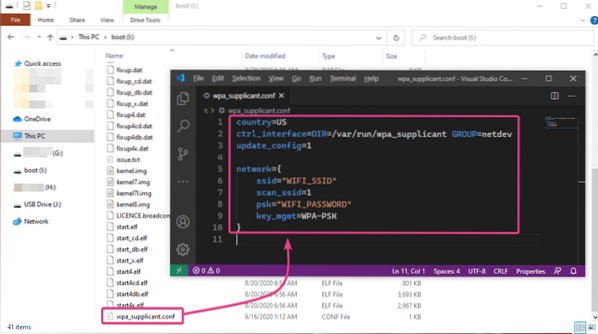
Di Debian, anda boleh menambahkan perincian rangkaian Wi-Fi anda di / etc / rangkaian / antara muka.d / wlan0 fail untuk mengkonfigurasi antara muka rangkaian Wi-Fi anda dengan sangat mudah.
Untuk melakukannya, buka / etc / rangkaian / antara muka.d / wlan0 fail konfigurasi dengan penyunting teks nano seperti berikut:
$ nano / etc / network / antaramuka.d / wlan0
Kemudian, keluarkan tanda # dari setiap baris seperti yang ditandakan pada tangkapan skrin di bawah.
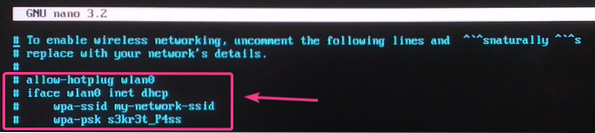
Tukar wpa-ssid ke SSID Wi-Fi anda dan wpa-psk ke kata laluan Wi-Fi anda.
Setelah selesai, tekan
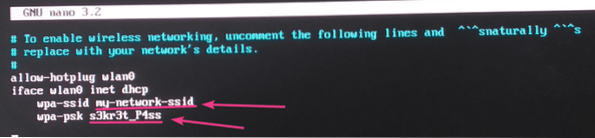
Untuk perubahan berlaku, reboot Pi Raspberry anda dengan arahan berikut:
but semula $ systemctl
Di Ubuntu, anda boleh mengkonfigurasi antara muka rangkaian Wi-Fi anda menggunakan Cloud-Init.
Untuk melakukannya, buka fail konfigurasi rangkaian Cloud Init / etc / netplan / 50-cloud-init.keladi dengan arahan berikut:
$ sudo nano / etc / netplan / 50-cloud-init.keladi
Secara lalai, failnya 50-awan-init.keladi harus kelihatan seperti yang ditunjukkan dalam tangkapan skrin di bawah.
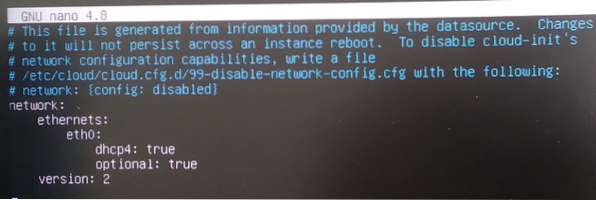
Tambahkan garis seperti yang ditandai pada tangkapan skrin di bawah untuk mengkonfigurasi antara muka rangkaian Wi-Fi wlan0 menggunakan Cloud-Init. Jangan lupa ganti
NOTA: Ingatlah untuk menyimpan lekukan yang betul menggunakan (spasi) di setiap baris seperti pada tangkapan skrin di bawah. Jika tidak, Cloud-Init tidak akan berfungsi. Dalam fail konfigurasi YAML, lekukan sangat penting.
Setelah selesai, tekan
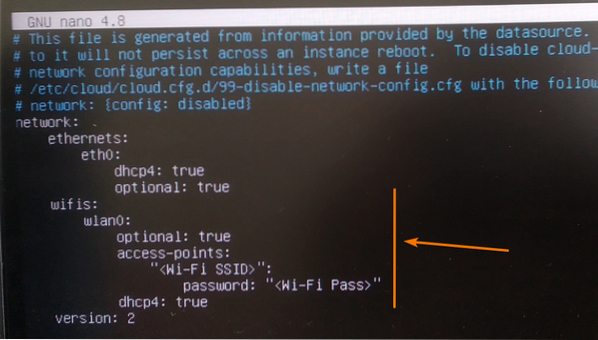
Untuk perubahan berlaku, reboot Pi Raspberry anda dengan arahan berikut:
but semula $ sudo
Setelah Raspberry Pi anda boot, ia akan secara automatik menyambung ke rangkaian Wi-Fi yang anda inginkan dan mengkonfigurasinya sendiri melalui DHCP seperti yang anda lihat dalam tangkapan skrin di bawah.
$ ip a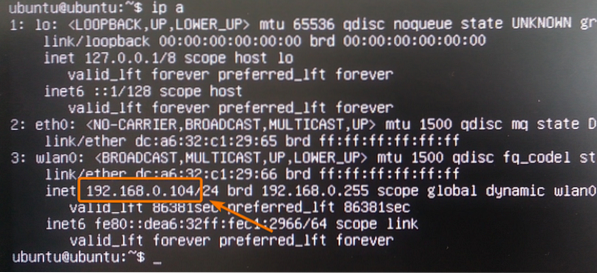
Kod Negara yang salah dalam wpa_supplicant.fail conf
Sekiranya anda mengkonfigurasi Wi-Fi pada Raspberry Pi anda menggunakan wpa_pemohon, maka anda harus menentukan kod negara 2 huruf pada anda wpa_pemohon.pengesahan fail konfigurasi.
Contohnya, jika anda tinggal di Amerika Syarikat (AS), maka kod negara 2 huruf adalah KAMI. Sekiranya anda tinggal di luar AS, anda boleh mendapatkan kod negara 2 huruf untuk negara anda dalam pautan Senarai kod negara dengan kod alpha-2, alpha-3 (ISO 3166).
Kadang-kadang Raspberry Pi anda mungkin gagal menyambung ke rangkaian Wi-Fi anda jika anda mempunyai kod negara yang salah di wpa_pemohon.pengesahan memfailkan walaupun semua yang lain jika betul.
Oleh itu, pastikan untuk menetapkan kod negara 2 huruf yang betul di wpa_pemohon.pengesahan fail sekiranya anda menghadapi masalah sambungan Wi-Fi di Raspberry Pi anda.
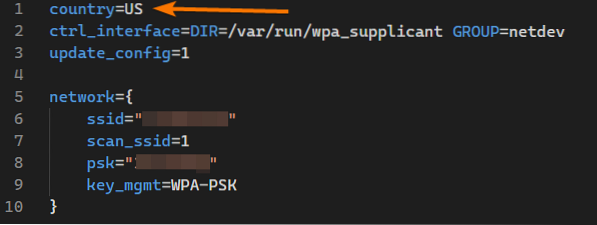
Menggunakan Kumpulan Tidak Sah di wpa_supplicant.fail conf
Anda memerlukan keistimewaan tahap sistem operasi untuk dapat menyambung ke rangkaian Wi-Fi dan mengkonfigurasi antara muka Wi-Fi. The akar pengguna boleh melakukan apa sahaja. Tiada masalah di sini. Tetapi, jika anda ingin membuat perubahan pada tahap sistem (seperti mengkonfigurasi antara muka rangkaian Wi-Fi) sebagai pengguna biasa, anda mungkin perlu menjadi anggota beberapa kumpulan yang telah ditentukan.
Pada Raspberry Pi OS atau Debian, kumpulan yang perlu anda ikuti untuk mengkonfigurasi antara muka rangkaian Wi-Fi adalah netdev.
Di Ubuntu, kumpulan tersebut dipanggil roda.
Sekiranya anda menghadapi masalah penyambungan Wi-Fi, pastikan anda betul KUMPULAN (bergantung pada sistem operasi anda) di wpa_pemohon.pengesahan fail.
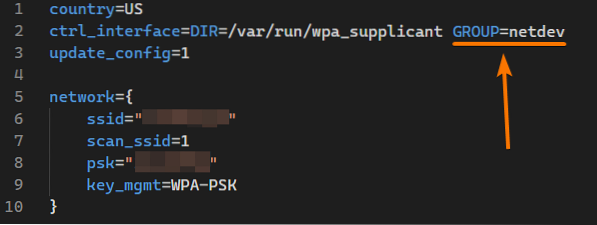
wlan0 Tidak Mendapat Alamat IP Secara Automatik melalui DHCP
Kadang-kadang, Raspberry Pi anda akan tersambung ke rangkaian Wi-Fi yang anda inginkan tetapi tidak akan mendapat alamat IP. Tanpa alamat IP yang ditetapkan ke antara muka rangkaian Wi-Fi anda, anda tidak akan dapat menyambung ke internet.
Sekiranya atas sebab tertentu program klien DHCP pada Raspberry Pi anda tidak berfungsi dengan betul, ini mungkin berlaku.
Untuk menyelesaikan masalah ini, anda secara manual dapat meminta program klien DHCP untuk meminta maklumat alamat IP dari penghala Wi-Fi yang disambungkan oleh Raspberry Pi anda.
Untuk melakukan itu, jalankan arahan berikut:
$ sudo dhclient -v
Antara muka rangkaian Wi-Fi harus mengkonfigurasinya sendiri menggunakan maklumat alamat IP dari pelayan DHCP yang berjalan pada penghala Wi-Fi anda.
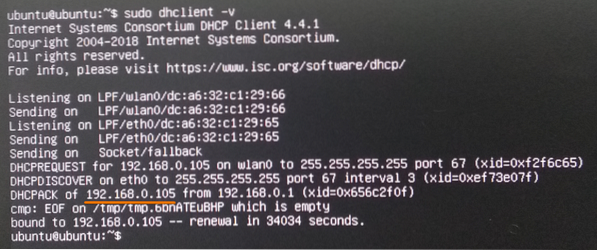
Wi-Fi Tidak Menyambung Secara Automatik
Kadang-kadang, Raspberry Pi anda mungkin tidak tersambung ke rangkaian Wi-Fi secara automatik semasa boot.
Sekiranya anda menghadapi masalah itu, saya sarankan anda memeriksa sama ada anda mempunyai SSID dan kata laluan Wi-Fi yang betul dalam fail konfigurasi rangkaian Wi-Fi anda wpa_pemohon.pengesahan atau / etc / netplan / 50-cloud-init.keladi atau / etc / rangkaian / antara muka.d / wlan0. Anda atau jiran anda atau ISP anda mungkin mengubah SSID atau kata laluan penghala atau titik akses Wi-Fi. Pastikan fail konfigurasi rangkaian Wi-Fi anda sentiasa terkini.
Sekiranya anda menggunakan wpa_pemohon untuk konfigurasi rangkaian Wi-Fi pada Raspberry Pi OS, Debian, atau Ubuntu, ini mungkin berlaku jika anda mempunyai ralat sintaks pada wpa_pemohon.pengesahan fail.
Sekiranya anda menggunakan Cloud-Init di Ubuntu untuk mengkonfigurasi antara muka rangkaian Wi-Fi, pastikan anda mempunyai lekukan yang betul pada setiap baris / etc / netplan / 50-cloud-init.keladi fail. Lekukan yang salah dalam fail konfigurasi YAML adalah salah satu sebab yang paling biasa untuk masalah ini.
Raspberry Pi Keluar dari Julat Wi-Fi
Setiap peranti rangkaian Wi-Fi mempunyai pelbagai batasan. Sekiranya anda menyimpan Raspberry Pi terlalu jauh dari penghala Wi-Fi atau titik akses, kerana rangkaian yang lemah, Raspberry Pi anda mungkin terputus.
Untuk menyelesaikan masalah ini, pastikan Raspberry Pi anda tidak terlalu jauh dari penghala atau titik akses Wi-Fi anda. Sekiranya jarak terlalu panjang untuk Raspberry Pi anda, pertimbangkan untuk menggunakan rangkaian Ethernet berwayar dan bukannya Wi-Fi.
Kesimpulannya
Dalam artikel ini, saya telah membincangkan masalah penyambungan rangkaian Wi-Fi biasa Raspberry Pi serta cara menyelesaikannya. Artikel ini akan membantu anda untuk mendiagnosis masalah sambungan Wi-Fi untuk Raspberry Pi anda.
 Phenquestions
Phenquestions


